تصاویر موجود در آیفون شما در فرمتهای مختلفی مانند HEIC ،JPEG ،PNG و غیره ذخیره شده است. اکثر این فرمتها با انواع سیستم عاملها سازگاری دارند. با این حال گاهی لازم است که تصاویر را برای استفاده در اسناد کاغذی، کار کلاسی و یا اهداف خاص به فرمت PDF تبدیل کنید. در ادامه این مطلب از انارمگ همراه ما باشید تا با ۳ روش تبدیل عکس به PDF در آیفون و آیپد آشنا شوید. در مطلبی دیگر نیز به آموزش انتقال عکس و فیلم از اندروید به آیفون پرداخته ایم. برای مشاهده بر روی لینک مربوطه کلیک کنید.
نحوه تبدیل عکس به PDF با استفاده از گزینههای چاپگر
- برنامه Photos را در آیفون یا آیپد خود باز کرده و به Albums بروید. روی Select ضربه بزنید و یک یا چند تصویر را انتخاب کنید.
- روی Share ضربه بزنید.
- در برگه اشتراکگذاری Print را انتخاب کنید.
- با استفاده از دو انگشت تصویر را از پیش نمایش برای ذخیره بعنوان PDF بکشید.
استفاده از Books در قسمت اشتراکگذاری، برای تبدیل تصویر به PDF
- تصاویر مورد نظر را انتخاب و روی Share ضربه بزنید.
- در برگه اشتراکگذاری روی Books ضربه بزنید. در صورت نیاز انگشت خود را بصورت افقی روی نمادهای برنامه بکشید.
- حال عکسها بصورت خودکار به فایل PDF تبدیل شده و در Books ذخیره خواهند شد.
- روی صفحه ضربه بزنید و با فلش رو به عقب به صفحه قبل باز گردید.
- حال روی More (سه نقطه) ضربه بزنید.
نحوه تبدیل تصویر به PDF با استفاده از برنامه Files
برنامه Files به شما امکان میدهد تا تصاویر را به سرعت به فایل PDF تبدیل کنید. با این حال تصاویر باید از قبل در قسمت Files ذخیره شوند.
در غیر این صورت برای کپی کردن تصاویر در Files ابتدا تصاویر را از برنامه Photos انتخاب کنید. روی دکمهی Share ضربه بزنید. حال Save to Files را انتخاب کنید.
بنابراین اگر تصویری را از قبل در اینجا دارید، مراحل زیر را دنبال کنید.
- ابتدا Files را باز کرده و تصاویر مورد نظر را پیدا کنید.
- برای تبدیل یک تصویر به PDF: یک تصویر را برای مدت طولانی فشار دهید و Create PDF را انتخاب کنید.
- برای تبدیل چندین تصویر به PDF: روی More (سه نقطه در دایره) در بالا سمت راست ضربه بزنید و Select را انتخاب کنید.
- حال چند تصویر را انتخاب کنید. پس از اتمام انتخاب، روی More در پایین سمت راست ضربه بزنید و Create PDF را انتخاب کنید.
برنامه Files تصاویر را بصورت PDF تبدیل میکند.
امیدواریم این راهنما شما را در تبدیل عکس به PDF در آیفون و آیپد یاری کند. هر سه روش، عملکرد آسان و یکسانی دارند. اما روش پیشنهادی ما استفاده از برنامه Files است. در این روش فایل PDF به سرعت و با خیال راحت برای استفادههای بعدی در همانجا موجود است. همچنین میتوانید از برنامههای حرفهای جانبی مانند PDF Expert استفاده کنید.








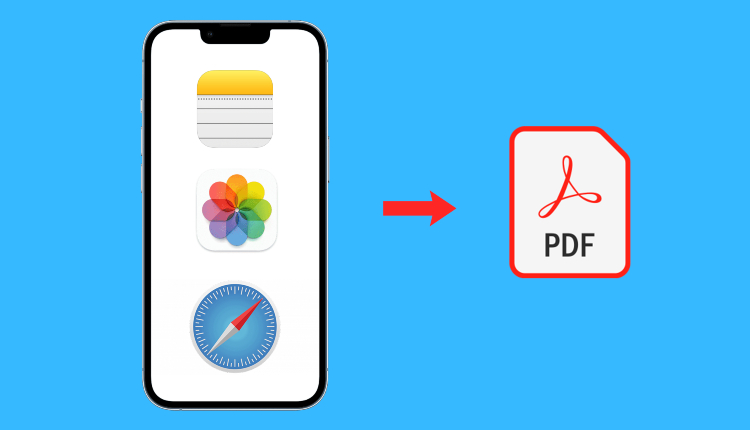
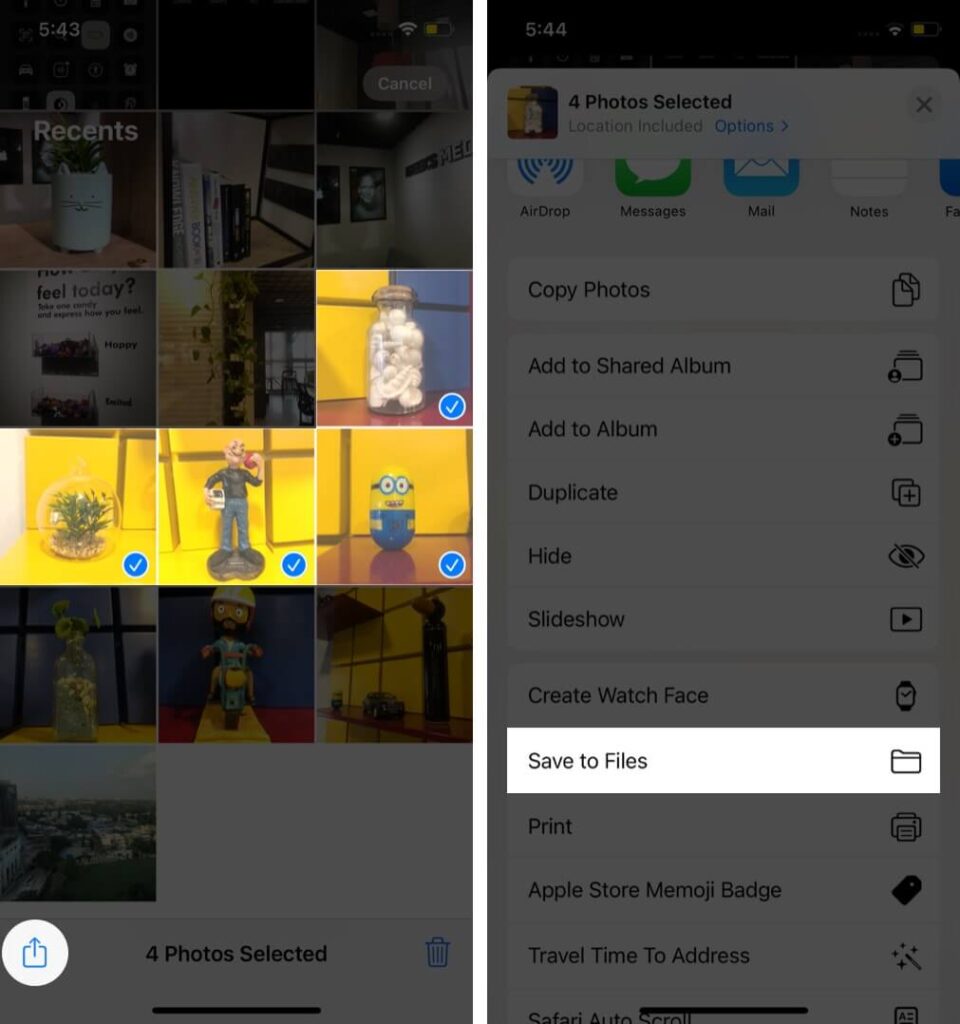
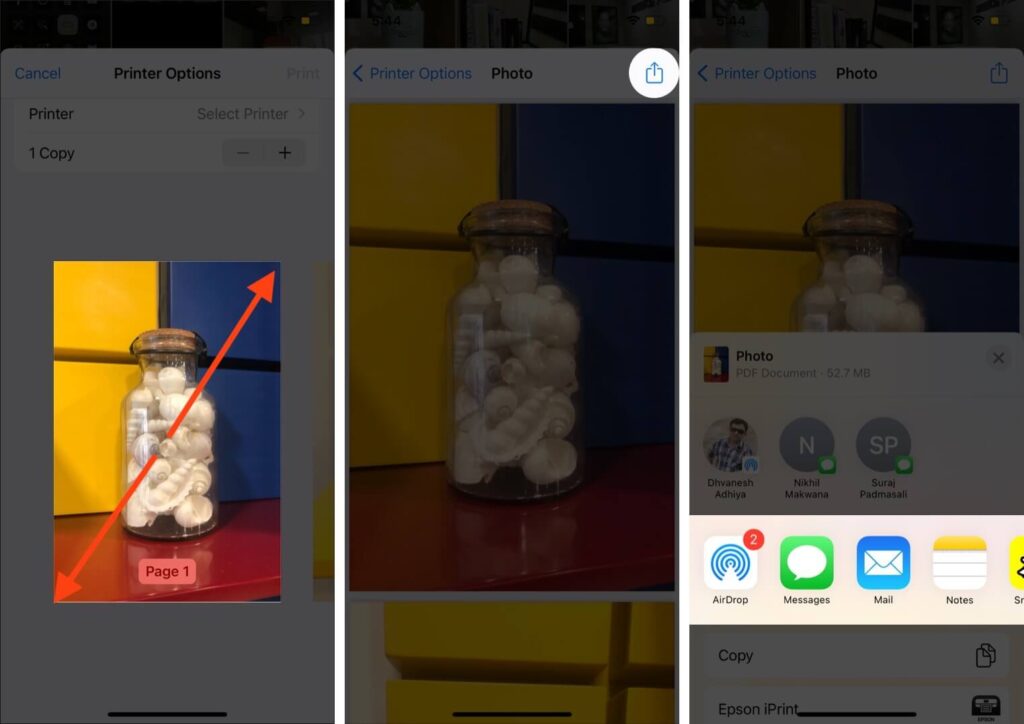
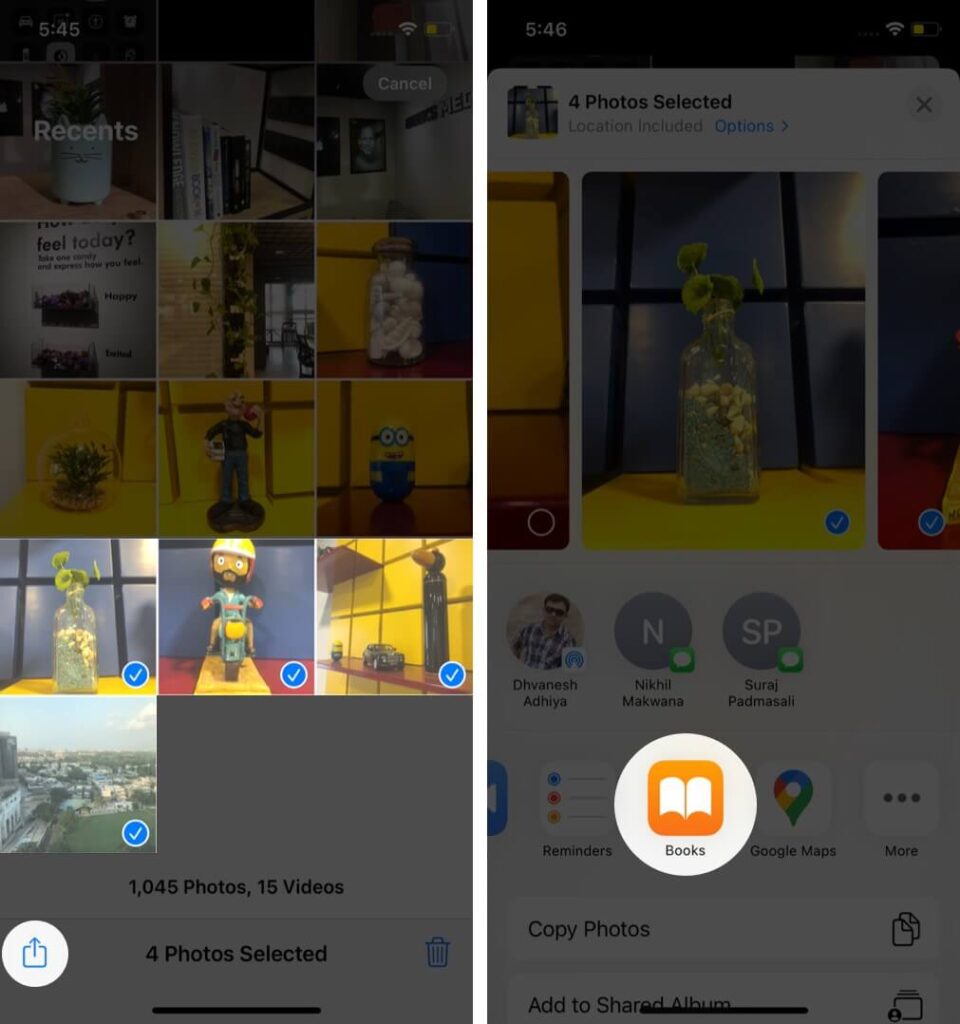
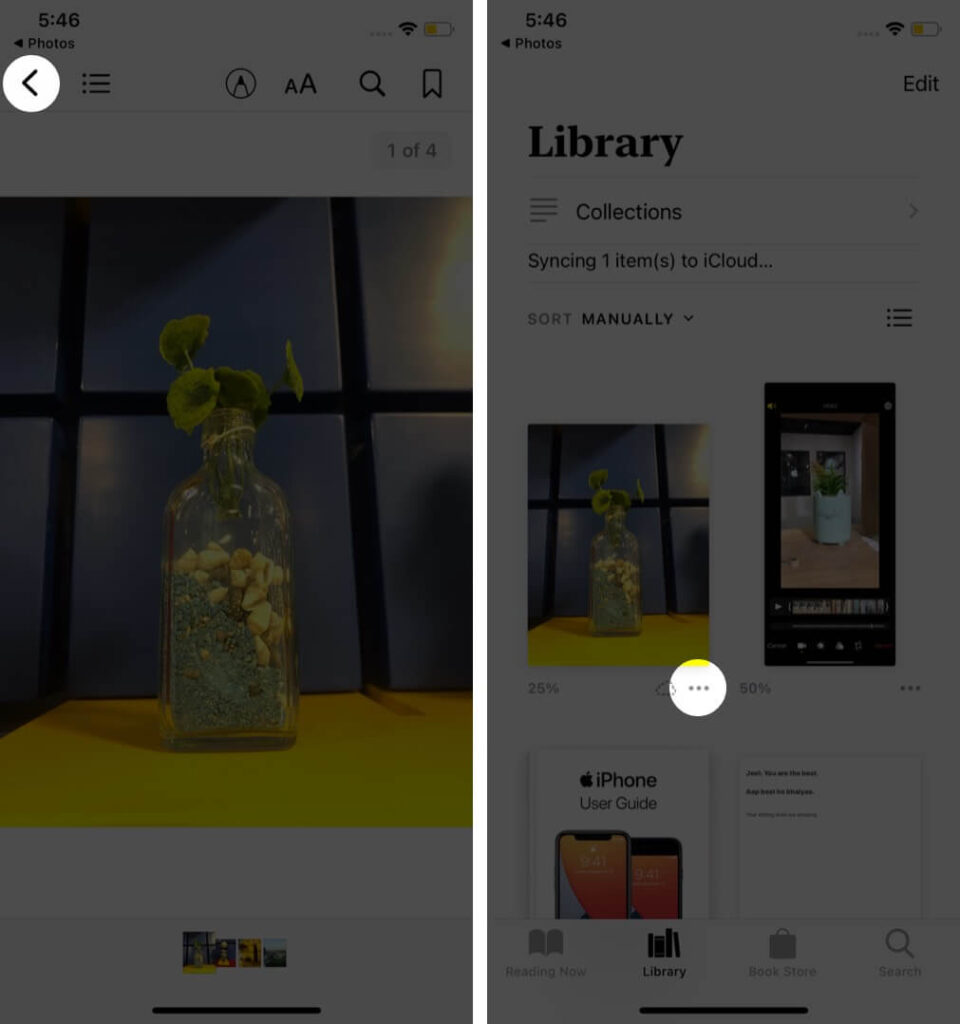
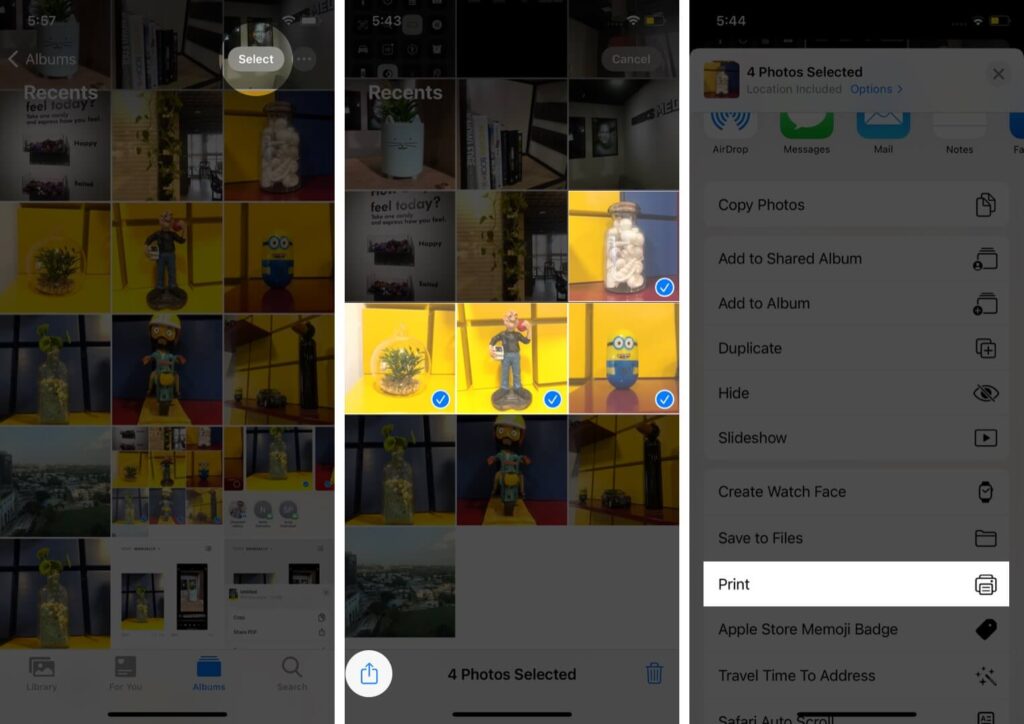
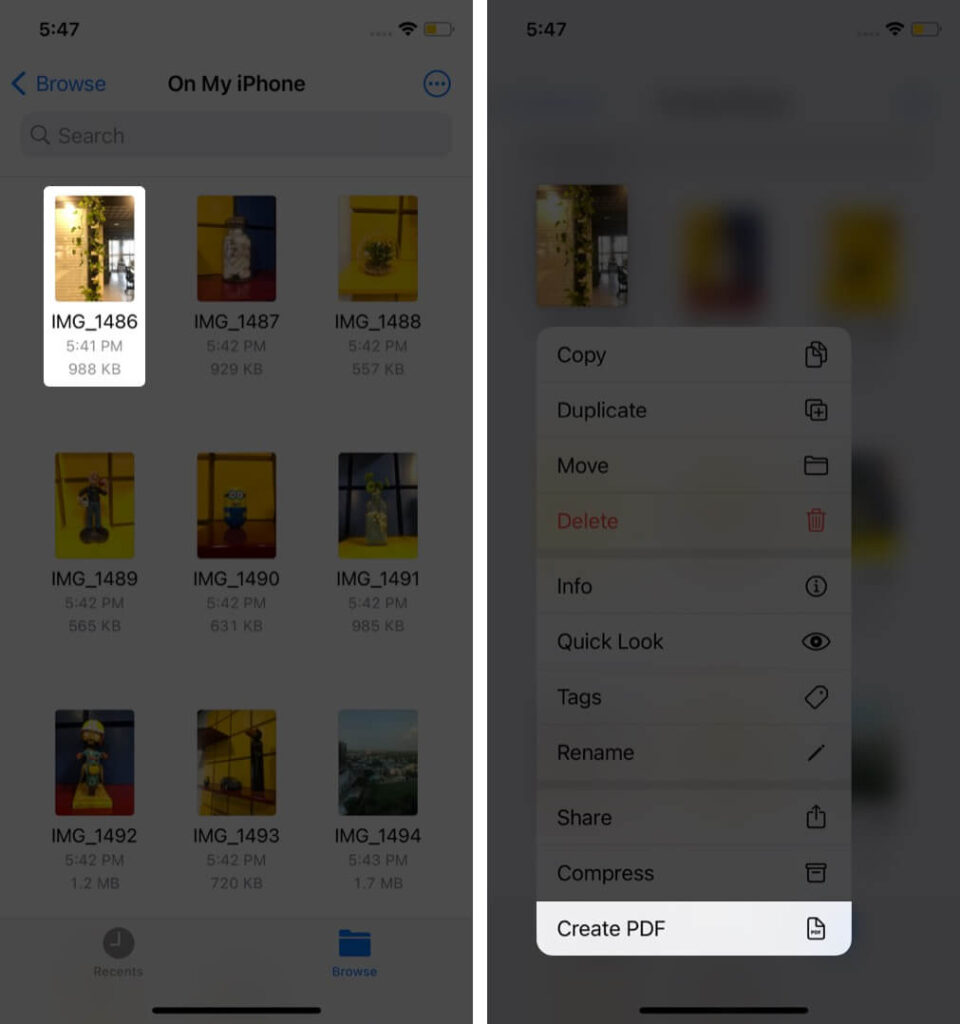
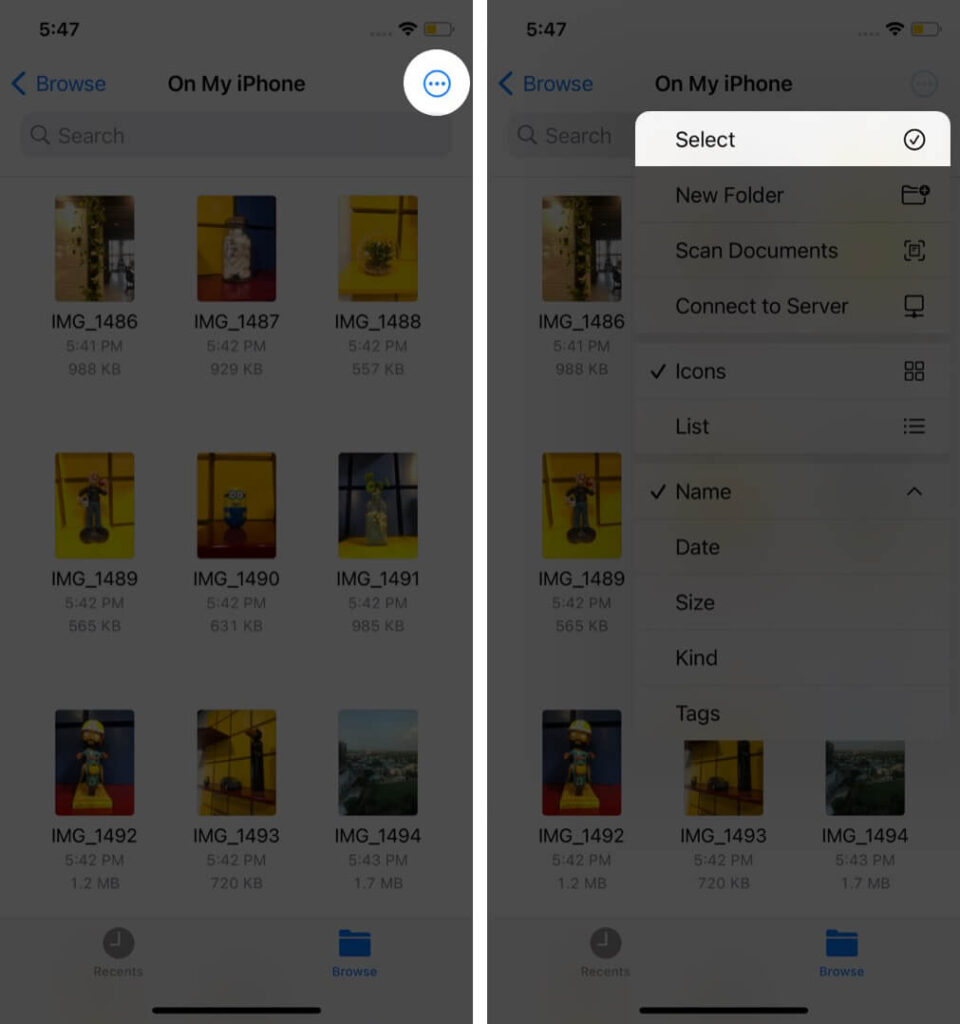
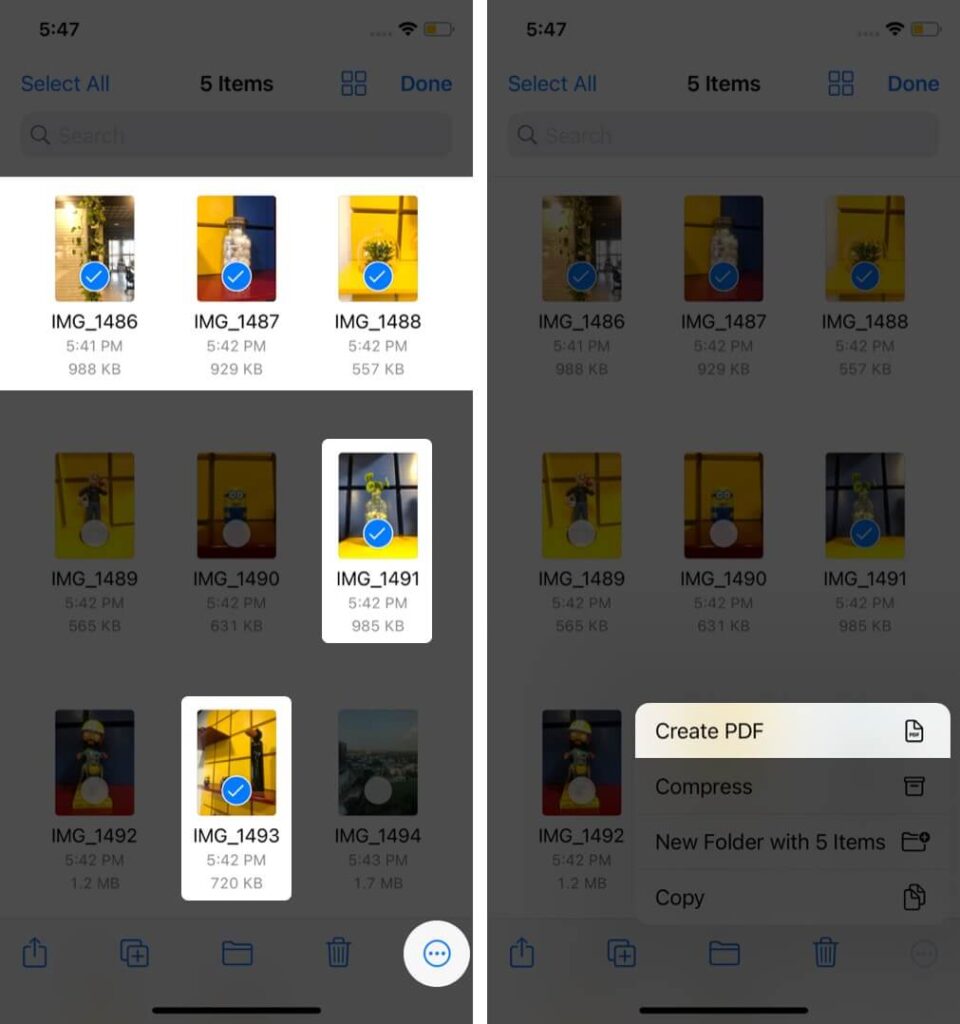










نظرات کاربران